Obnovovací disk HP je záloha systémového hesla, která vám umožní přihlásit se k počítači HP, pokud někdy zapomenete heslo systému Windows. Jedná se o jednoduchý postup podle pokynů krok za krokem, který budete muset dodržovat, abyste vytvořili disk pro obnovu HP a poté jej použili, kdykoli to bude považovat za nutné.
- Část 1. Jak vytvořit disk pro obnovení hesla HP
- Část 2. Jak používat heslo HP Reset Disk v systému Windows
Část 1. Jak vytvořit disk pro obnovení hesla HP
Metoda 1: Použití Průvodce zapomenutým heslem
1. Přihlaste se do systému Windows prostřednictvím místního účtu.
2. Nyní musíte k systému připojit naformátovaný USB flash disk.
3. Poté otevřete " Kontrolní panel "a klikněte na" Uživatelské účty" a znovu "Uživatelské účty ".
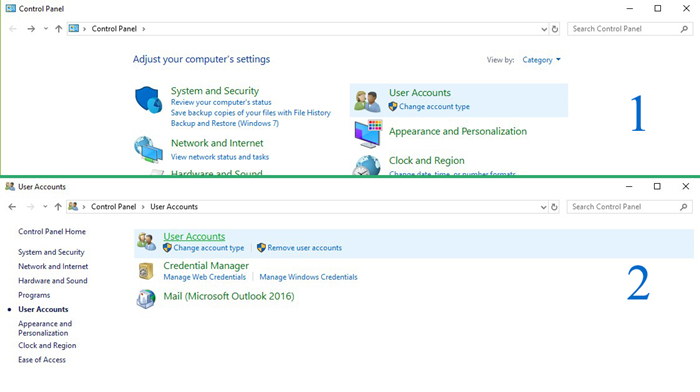
4. Poté klikněte na " Vytvořte disk pro resetování hesla " z panelu na levé straně. Zobrazí se okno Průvodce zapomenutím hesla.
5. Nyní klikněte na tlačítko "Další".
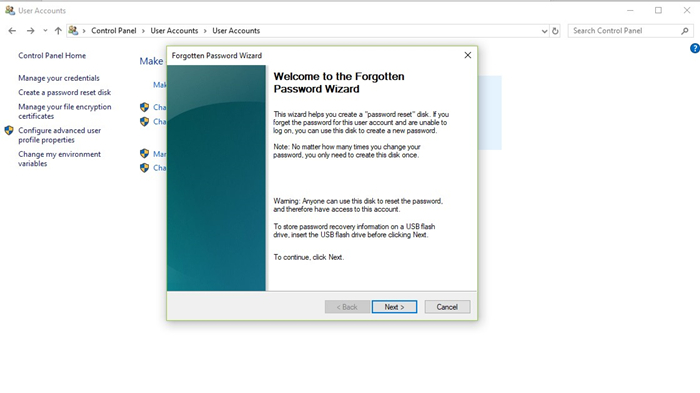
6. V dalším okně vyberte USB disk z rozevíracího seznamu a klikněte na " další " knoflík.
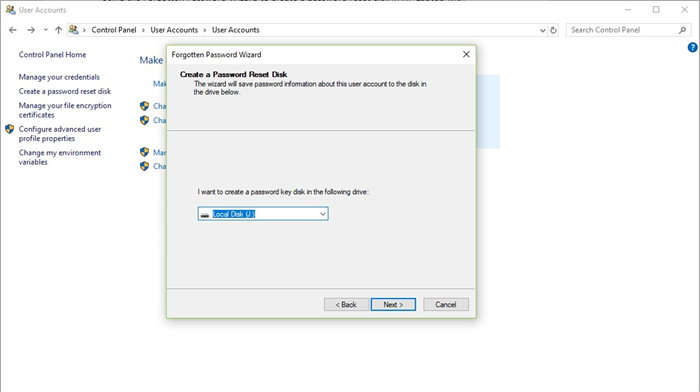
7. Poté budete muset zadat aktuální heslo do " Heslo aktuálního uživatelského účtu "textové pole a ještě jednou klikněte na" další ".
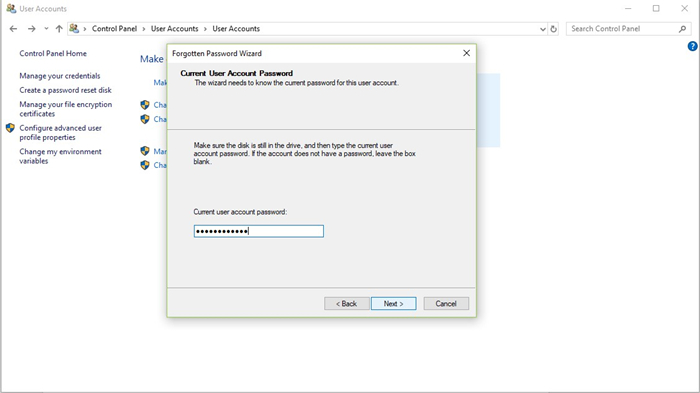
8. Proces resetování hesla začne zapisovat data na USB flash disk, po dokončení klikněte na " další " a " Dokončit “ v dalším okně.
9. Nyní můžete bezpečně odpojit USB flash disk a použít jej, když budete zapomenuté heslo systému Windows .
Metoda 2: Vytvoření jednotky USB pro obnovení společnosti Microsoft
1. Připojte prázdnou jednotku USB k počítači, doporučuje se alespoň 32GB flash disk
2. Nyní zadejte " Vytvořte jednotku pro obnovení " ve vyhledávání Windows a klikněte na " Ano “ na žádost o povolení.
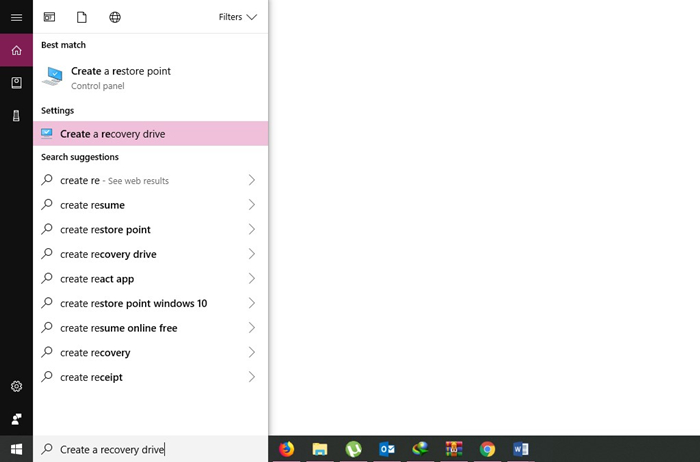
3. V dalším okně klikněte na "Další", proces vyhodnocení systému Windows bude trvat několik sekund.
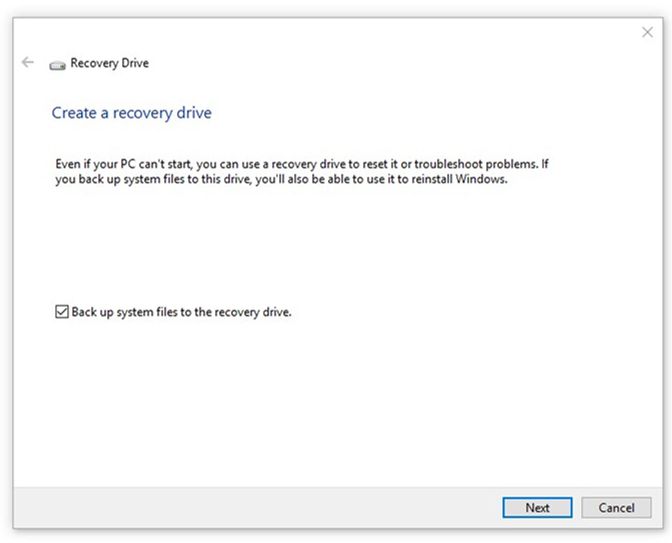
4. Poté vyberte USB flash disk, který chcete použít pro obnovu, a klikněte na " další ".
5. Otevře se další okno s žádostí o potvrzení, stačí kliknout na „Vytvořit“.
6. Nyní počkejte na dokončení procesu a po dokončení klikněte na „Hotovo“ a odpojte USB flash disk.
7. Ujistěte se, že jste disk pro obnovení HP umístili na bezpečné místo pro pozdější použití.
To je vše a z nainstalovaného systému Windows máte připravený kompletní obnovovací disk. Je to záloha vašeho systému připravená k použití v případě nouze.
Část 2. Jak používat heslo HP Reset Disk v systému Windows
Než budete pokračovat s obnovou hesla, ujistěte se, že máte s sebou USB flash disk pro obnovení a že jste jej vložili do počítače.
1. Na přihlašovací obrazovce Windows klikněte na " Obnovit heslo ".
2. Klikněte na " další " knoflík.
3. Poté otevřete rozevírací nabídku níže „ Disk s heslem je v následující jednotce “ a vyberte si resetování hesla USB disku .
4. Poté klikněte na tlačítko "Další".
5. Nyní zadejte své nové heslo do obou polí " Zadejte nové heslo " a " Zadejte nové heslo znovu pro potvrzení “ resp.
6. Do pole „Zadejte novou nápovědu k heslu“ zadejte nápovědu k heslu podle svého výběru.
7. Poté klikněte na „Dokončit“ a je to.
Heslo k vašemu účtu Windows bylo nyní úspěšně resetováno! Pro přihlášení ke svému účtu můžete použít nové heslo. Byl to jednoduchý a snadný postup, ale pokud to v žádném případě nefunguje, PassFab 4WinKey vám jistě pomůže.
Bonusový tip: Jak resetovat zapomenuté přihlašovací heslo HP
Výše uvedené jsou jistě užitečné, ale v případě, že jste zapomněli a neexistuje způsob, jak resetovat heslo počítače HP, existuje řešení známé jako PassFab 4WinKey . Je to snadno použitelný a výkonný software, který vám pomůže resetovat heslo a podporuje Windows 7, 8 a 10.
Krok 1: Stáhněte a nainstalujte tento software do libovolného počítače a poté spusťte program.
Krok 2: Připojte USB flash disk k počítači a klikněte na „Vypálit“. vytvořte disk pro obnovení hesla systému Windows pomocí PassFab 4WinKey.

Krok 3: Nyní vložte tuto jednotku USB Flash do svého notebooku HP chráněného heslem.
Krok 4: Přejděte do nastavení systému BIOS a zvolte spuštění z dříve vytvořeného disku pro obnovení.
Krok 5: Po restartu a zavedení z jednotky USB budete mít možnost resetovat heslo, odebrat účet a dokonce vytvořit účet nový. Je to tak snadné.

Krok 6: Jakmile budete s výběrem hotovi, potvrďte kliknutím na tlačítko „Další“ a poté restartujte počítač HP a pomocí nových přihlašovacích údajů se přihlaste ke svému účtu.

Pokusili jsme se odpovědět na váš dotaz „jak vytvořit a Disk pro resetování hesla HP ?" podrobným způsobem a krok za krokem tutoriály. Tyto výše uvedené metody vám jistě pomohou vyřešit problém resetováním hesla HP, zejména PassFab 4WinKey je perfektní pro snadné použití v jakékoli situaci a kdekoli.